Excel數組公式可實現對多個數據的計算操作,從而避免了逐個計算所帶來的繁瑣工具,使計算效果得到大幅度提高。今天,小編就跟大家說說win10怎樣進行Excel數組公式。
win10下Excel進行數組公式的方法:
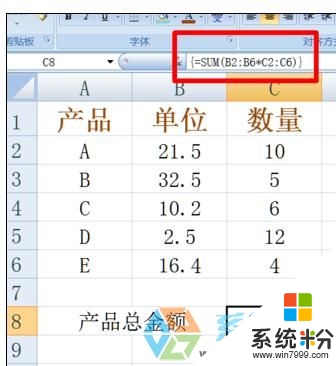
要想正確使用數組公式,則需要首先選中將要生成的結果單元格區域,且該區域與整個計算結果所得區域相同或等價。
數組公式采用一對花括號做為標記,因此在輸入完公式之後,隻有在同時按下“Ctrl+Shift+Enter”組合鍵之後才能正常生成數組公式。
數組公式隻有與其它函數相配合才能發揮出其強大的優勢,在使用數組公式的過程中,要正確的使用相對單元格引用和絕對單元格引用,這樣才能確保計算結果的正確性。
對於如圖所示的表格,如果我們想計算A*B,則首先選中“C1”至“C7”單元格,然後在“編輯欄”中輸入“=A2:A7*B2:B7”。
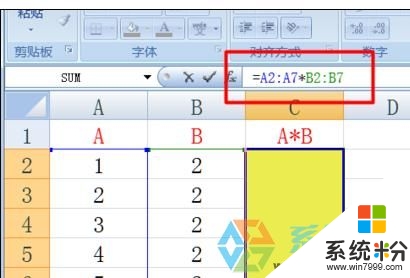
接著同時按下“Ctrl+Shift+Enter”組合鍵,就會發現數組公式產生了結果,並且“編輯欄”中的公式被一對花括號所包圍。
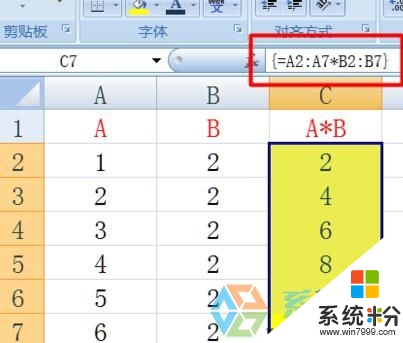
將鼠標放置在編輯欄中,按鍵盤上的“F9”,就會發現數組公式的結果被計算出來啦。
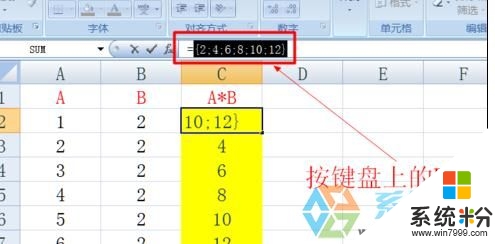
接下來我們實現一些更複雜的操作,進行區域數據的計算。如圖所示的兩個區域,如果想生成“九九乘法”表,則選擇“9*9”的結果生成區域,然後輸入公式“=A2:A10*D1:L1”。
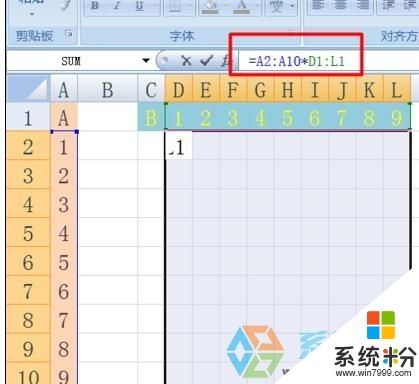
接著同時按下“Ctrl+Shift+Enter”組合鍵,使可得結果。
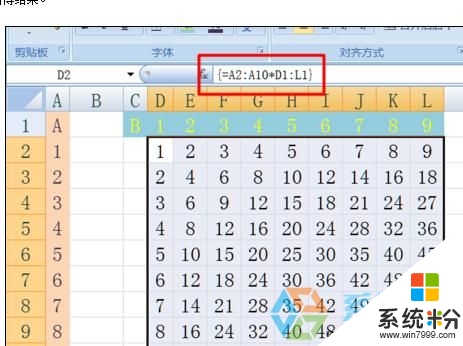
數組公式與函數的配合
如圖,如果我們想要計算產品總金額,就可以在C8單元格中輸入公式“”並同時按下“Ctrl+Shift+Enter”組合鍵來生成結果。
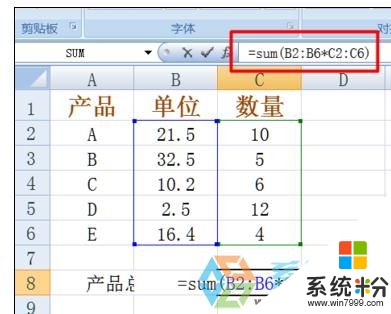
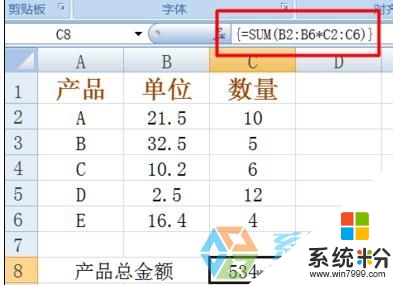
關於【win10怎樣進行Excel數組公式】的問題,參考上述的教程來設置就能解決了。需要電腦操作係統下載,或者想了解電腦操作係統安裝教程的話,都歡迎上係統粉官網查看。
win10相關教程